「無料議事録テンプレート」には、営業、人事・管理、コンサルティングなど、さまざまな業界向けの豊富なテンプレートが揃っています。テンプレートをクリックするだけで内容を簡単にプレビューでき、そのままコピーしてすぐにご利用いただけます。さらに、有料プランに登録すると、カスタマイズ可能なテンプレートもご利用いただけ、議事録作成の効率が大幅に向上します。

議事録自動作成ソフト・ボイスレコーダー13選【2025年厳選】
日程予約から議事録要約までワンストップで完成
企業が議事録自動作成ソフトやボイスレコーダーを導入するメリットは大変大きいです。企業で頻繁に行われる会議の議事録作成は意外と手間がかかります。 AI 技術を使って音声を文字列に自動変換してくれるアプリやソフトウェアがあります。
今回は企業で活躍される皆様に、「議事録自動作成ソフト・ボイスレコーダー13選」をお届けします。 どうぞこの情報をご活用ください。
議事録自動作成とは
特徴1:AI が発言者の音声を自動で認識してくれます
近年、 AI を活用した音声認識技術は急速な進歩を遂げています。パソコンやスマートフォンに話しかけるだけで自動的に音声が認識され、発言者を特定することも出来るようになりました。
特徴2:音声を発言者ごとに紐付けして保存してくれます
発言者の音声を、 AI が発言者ごとに区別してくれるのでとても便利です。確実に発言者を区別してくれるので、自動的に会議議事録を時系列で作成することができます。
特徴3:句読点は自動的に挿入できます
議事録自動作成ツールを使えば、発言者の文章には、句読点が自動的に挿入されるのでとても便利です。
特徴4:重要キーワードをタグ付けしてくれます
企業にとって重要なキーワードは会社の種類により異なりますが、 AI が重要キーワードを自動的に認識してくれます。キーワードの出現回数、頻度が自動的に記録されデータとして蓄積されます。
特徴5:会議で使われるキーワードの分析をしてくれます
議事録自動作成ツールの中にはキーワードの分析をしてくれるものまであります。企業の打ち合わせや会議でよく使われるキーワードは、その出現頻度を部署別に分析管理してくれます。
特徴6:日本語以外の言語にも対応しています(翻訳)
自動翻訳機能の付いている議事録作成ツールを使えば、日本語以外の言語にリアルタイムで翻訳してくれます。
Nottaは日本語に特化した国内最先端AI音声文字起こしツールです。
議事録自動作成のメリット
議事録作成と編集の効率化ができます
タイムラインが自動的に設定されるので議事録の作成が楽です。また、AI が発言者の音声を認識しているので、発言者の区別は議事録自動作成ツールで自動的にやってくれます。これは議事録を作成する上で大変な省力化となります。
会議の実行力を強化することができます
企業の会議で大切なことは、決まったことを確実に担当者が実行することです。そのために必要なのは、会議で決定された事柄や、担当者別のタスクについて明確にできているということです。議事録自動作成ツールを使えば、その点が実に簡単に管理できます。例えばタスク管理ですが、「いつどこで誰がいつまでに作業を完成しなければならないか」などが、タスクとしてラベルされ、明確にされるということです。
AI が数値で判断し会議の可視化を図ることができます
議事録作成ツールの中には、会議で頻繁に使われるキーワードなどを分析して、企業を活性化させてくれるものがあります。AI の中には、発言者の音声からその感情を推し量り、その場の雰囲気を数値化できるようなものも表れています。
議事録自動作成ソフト・ボイスレコーダー13選
評判の良い議事録自動作成アプリは次の通りです。
Notta
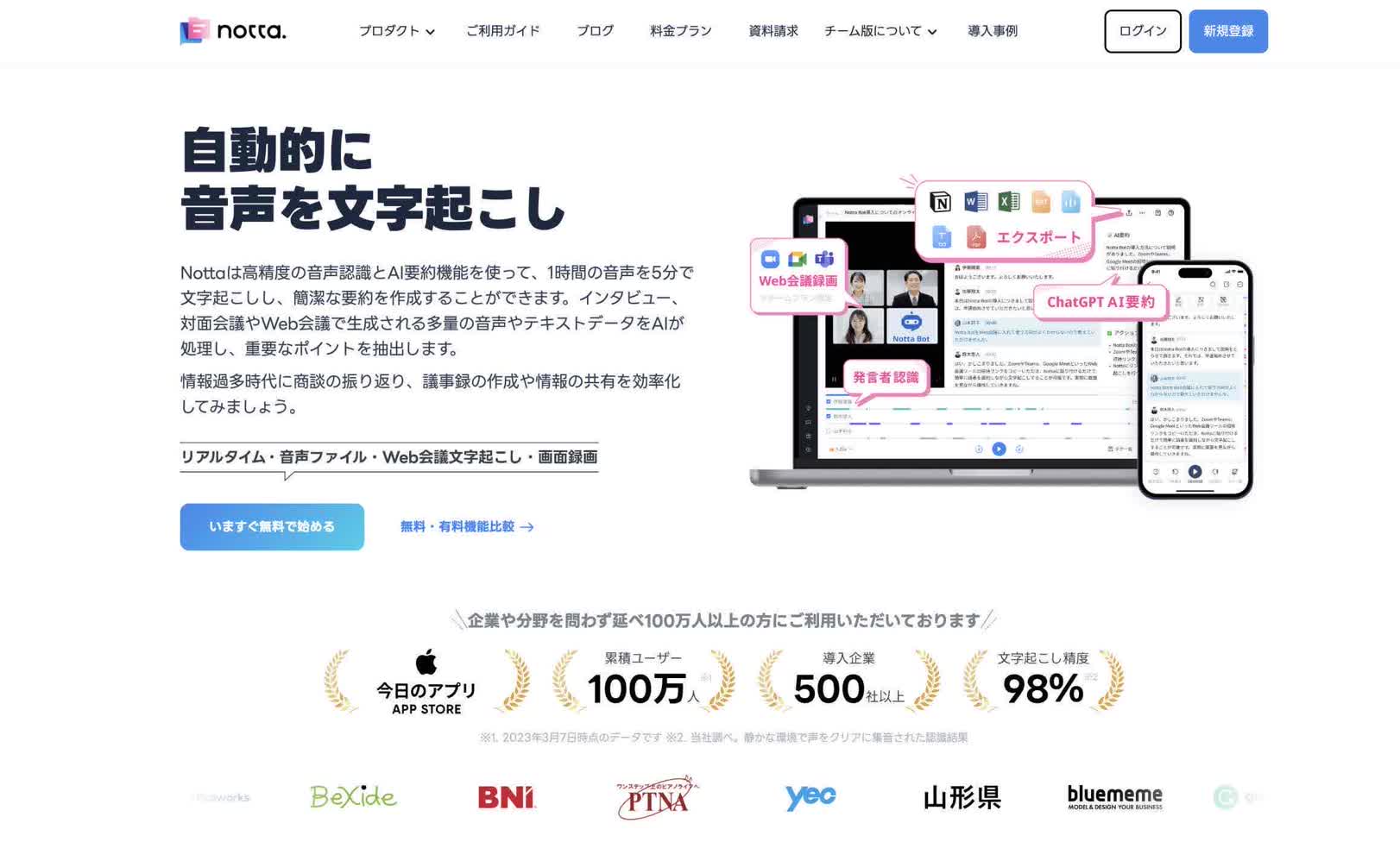
Notta-自動文字起こしを使う一番の魅力は、音声がリアルタイムでそのまま文字になるということです。会議の発言内容を聞きながら、同時に文字起こしされたデータをチェックし、その場で修正することもできます。Nottaなら1時間のオンライン会議の内容が、わずか5分で高精度なテキストに変換されます。
さらに、専用のAIボイスレコーダー「Notta Memo」と組み合わせることで、その利便性を最大限に高めることができます。Notta Memoは、スマートフォンの背面にマグネットで取り付けるカード型の超薄型ハードウェアです。高性能マイクとノイズリダクション技術により、騒がしい環境でもクリアな音声を録音。録音データはシームレスにNottaアプリへ転送され、高精度な文字起こしが実行されます。これにより、スマートフォン一つで、いつでもどこでもデバイスの性能に依存しない高音質な録音と、AIによる議事録作成が可能になります。

特徴:
ボイスレコーダーの音声ファイルやオンライン会議を、高精度なテキストに変換します。
テキストは録音音声を聞きながら、その場で簡単に修正・編集することができます。
作成した文字起こしデータは、ワンタップでPDFやTXT形式で手軽に共有できます。
専用ハードウェア「Notta Memo」との連携で、いつでも手軽に高音質な録音が可能になります。Notta Memoの詳細はこちら→
7日間無料でビジネスプランをお試しいただけます。
Group Transcribe
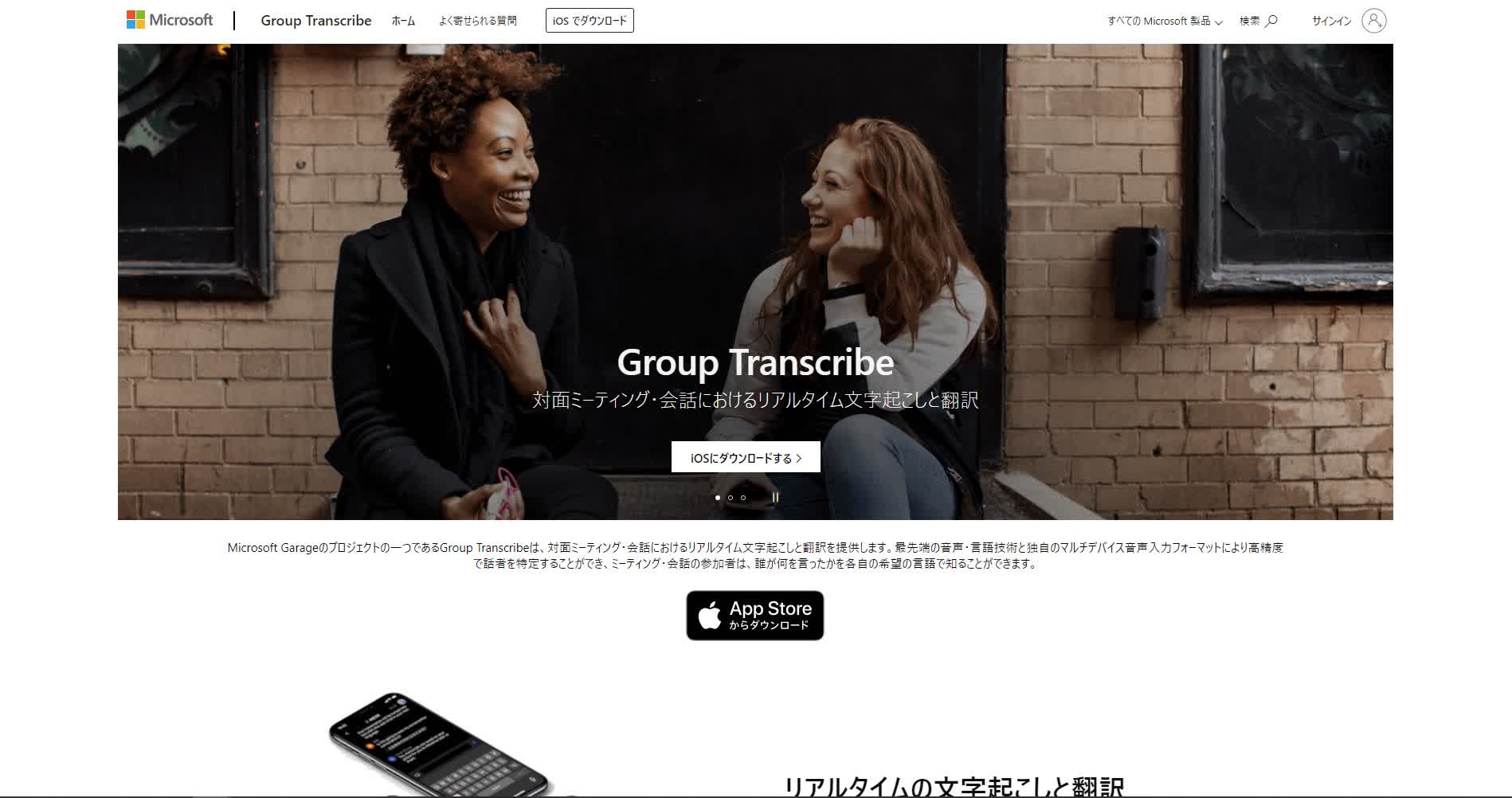
Microsoft Garageのプロジェクトの一つにGroup Transcribeというのがあります。これは対面ミーティングや会話におけるリアルタイム文字起こしと翻訳をリアルタイムで提供してくれるサービスです。
特徴:
それぞれの音声に対して別のデバイスで録音するので、発言者を特定できます。
会議の母国語以外の言語にリアルタイムで自動翻訳できます。
自分の発言を通話記録からいつでも確認できるので便利です。
Texter(テキスター)
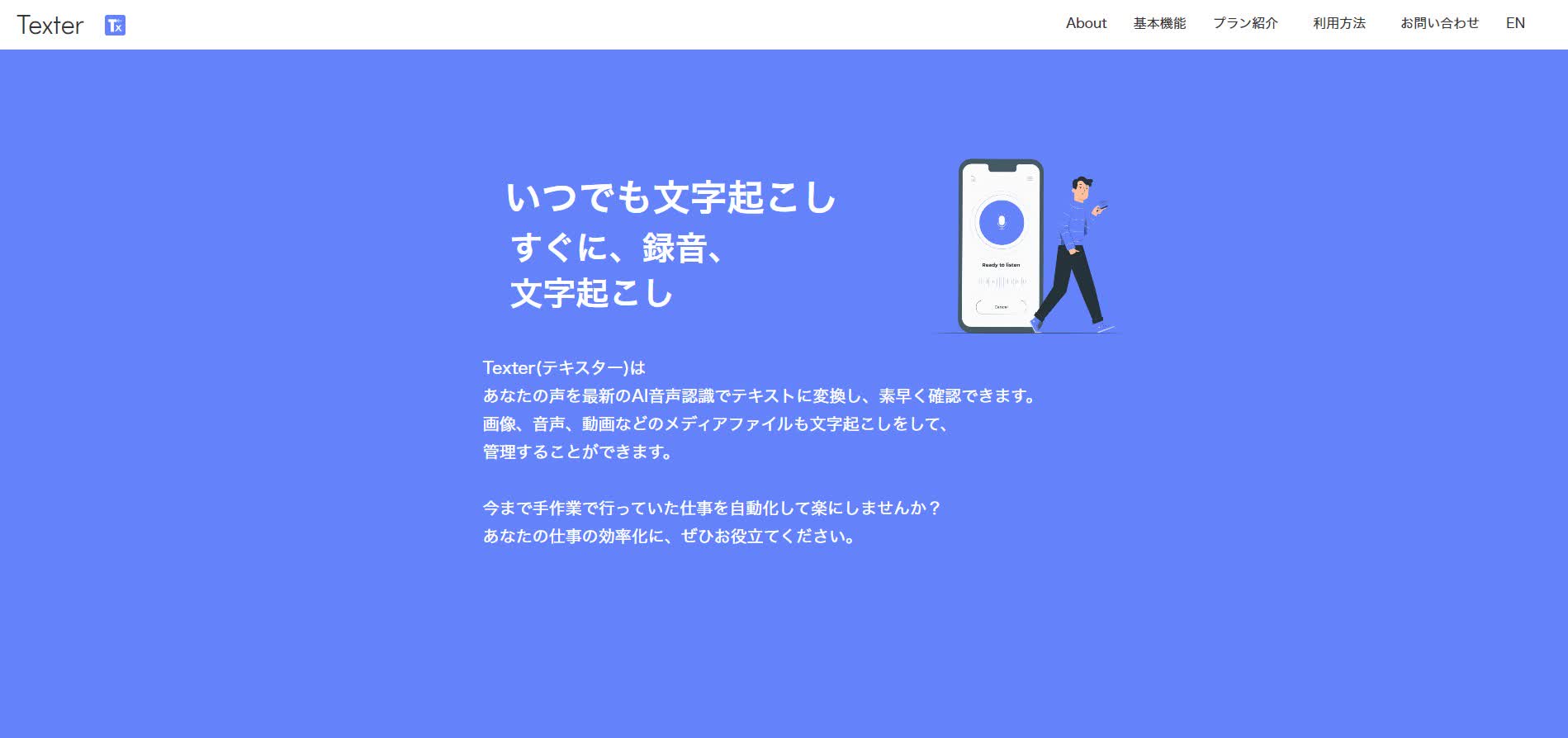
聞き取った音声を文字に変換してくれる便利なテキストエディターです。テープ起こしの作業にはもってこいです。また PDF や画像から文字起こしをすることもできるので、利用価値が高いです。認識した言語を外国語に翻訳することもできます。
特徴:
音声を解析してテキストにしてくれるので、テープ起こしに使えます。
PDFや画像からの文字起こしが可能というのは大きなメリットです。
認識された言語を希望する外国語に翻訳できます。(リアルタイム)
PCM録音
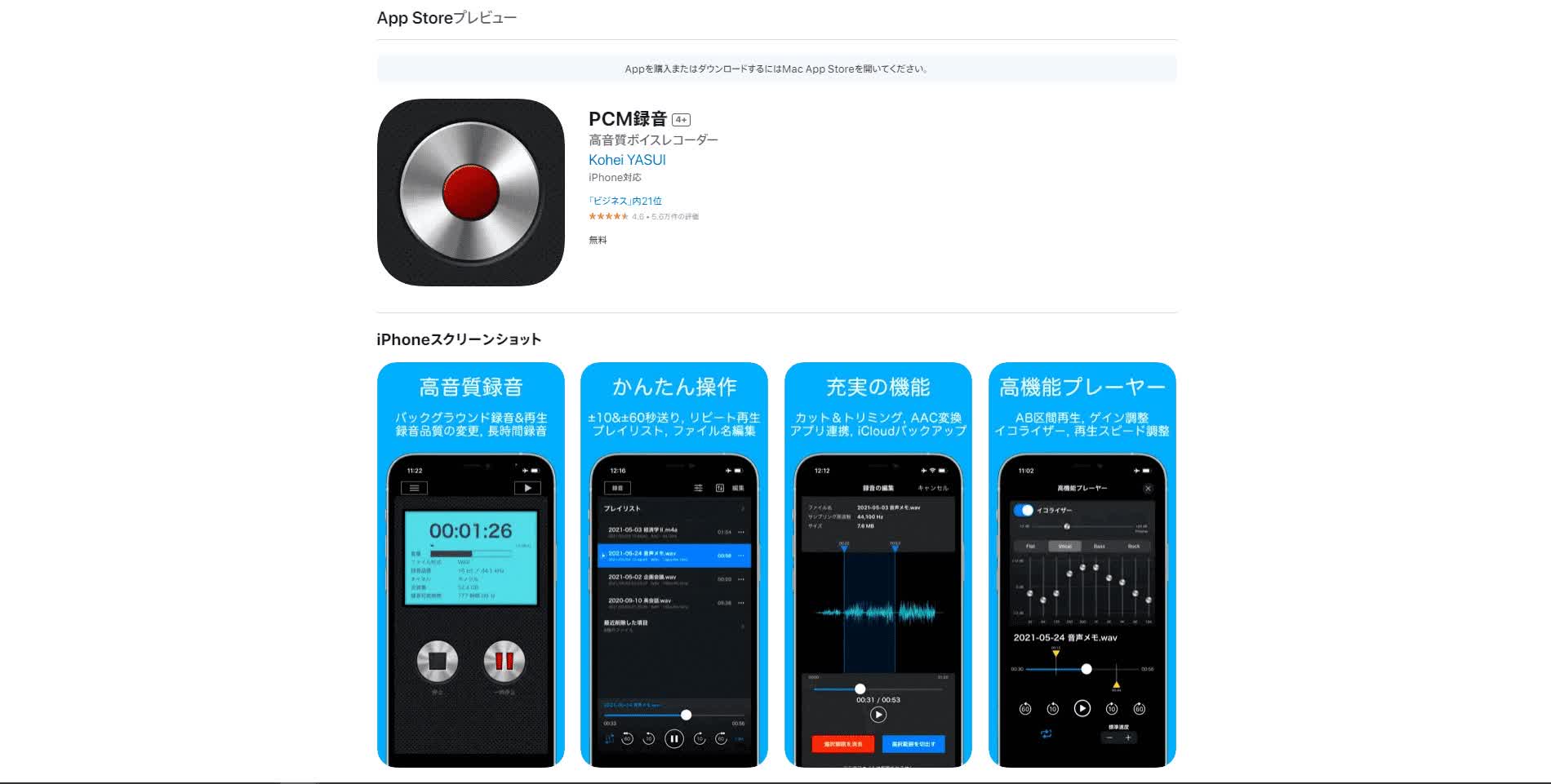
PCM録音はパルス符号変調方式 pulse code modulationによる録音です。音声はアナログ信号ですが、それをパルスの形で記録することができます。この方式を利用するメリットはとても大きいです。外部の雑音の影響を受けにくいという大きな特徴を持っています。
特徴:
音質が劣化しにくいというのがPCM録音の大きな特徴です。
iTunesと同期することにより、音声ファイルを PCに取り込むのが簡単になります。
10秒または60秒のスキップ機能が付いているので編集時間を短縮できます。
LINE CLOVA Note
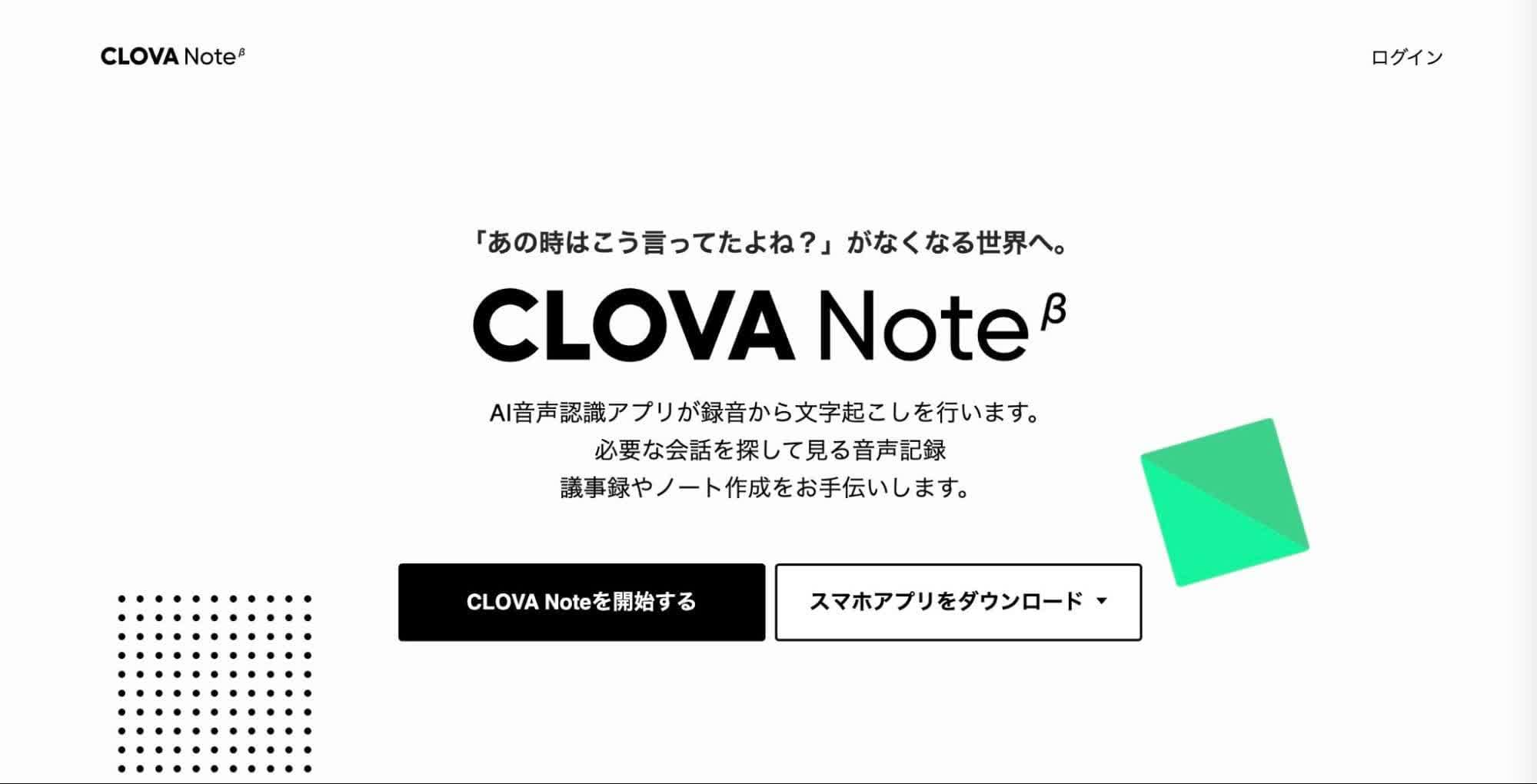
CLOVA Noteは、最新のAI技術で音声を文字列に変換することができます。またボイスレコーダーの録音を簡単に文字列に変換してくれます。会議の議事録作成や大学の授業でノート作成という用途に使えるので利用価値が高いです。操作は簡単で、スマホやタブレットの録音ボタンを押すだけです。
特徴:
最大で約80分までの音声データを AI が自動で文字列に変換してくれます。
日本語が中心ですが、英語と韓国語にも対応しています。
AI が自動的に会議の発言者を判別してくれるのが便利です。
スーパーボイスレコーダー

スーパーボイスレコーダーはAndroidスマホで音声メモを記録する無料アプリです。使い方はとても簡単で便利です。画面右下の「赤いボタン」をタップするだけで録音開始となります。 録音を終了する時にはもう一度画面右下の「赤いボタン」をタップします。左側のボタンは「一時停止」なので注意が必要です。
特徴:
音声を.mp3ファイルで保存できるという点です。
録音音質を7段階から選択できるので便利です。
バックグラウンドで録音できるので、作業効率を高めてくれます。
Speechnotes
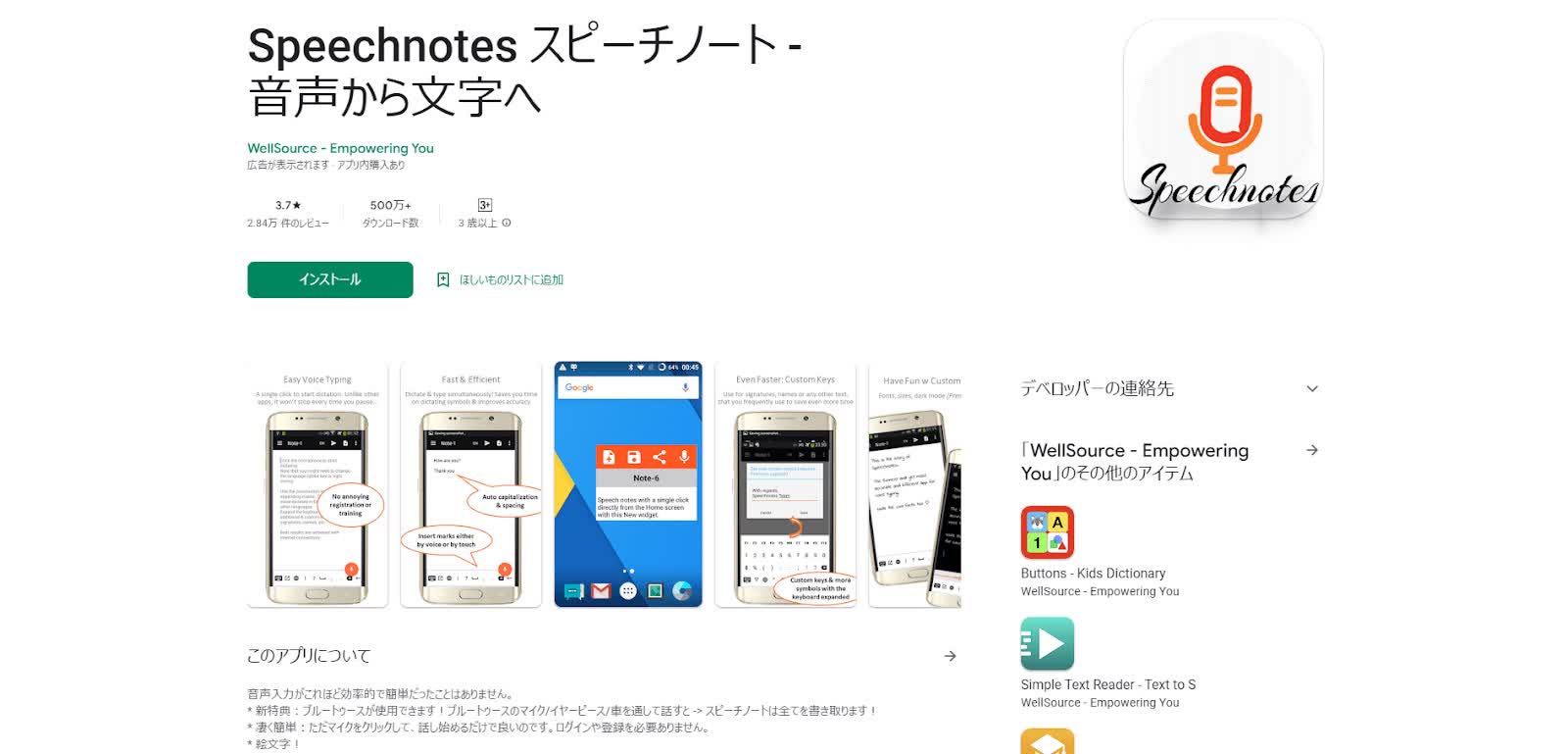
Speechnotesをつかえば、人間が言葉を話すスピードで文字の入力ができます。通常のキー入力もできるし、途中で音声入力に切り替えて入力することもできます。時と場合により入力方式を切り替えて作業できるのが嬉しいサービスです。タイピングとディクテーションの割合を自由に決めながら作業を進めることができます。使用場面で、タイピングにするかディクテーションにするか切り替えましょう。
特徴:
マイクに話しかけるだけで自動的に文字起こしをしてくれます。句読点入力も可能。
文字列の中で誤変換を発見したときには、その場でキーボードで修正できます。
便利な音声メモ機能を備えているので、アイデアを眠らせることがありません。
音声メモ

音声認識を使ってリアルタイムでメモやアイデアを記録することができます。手書きのメモに比べて手間がかからないので、アイデアをメモするのには最適な手段です。 リマインダー設置機能まであります。
特徴:
リアルタイムで音声メモを取ることができます。(アイデアや思考のメモ記録)
たくさんのメモを残してもカテゴリー機能で管理できます。
リマインダーを設定すれば、残されているメモを予定として登録できます。
簡単ボイスレコーダー
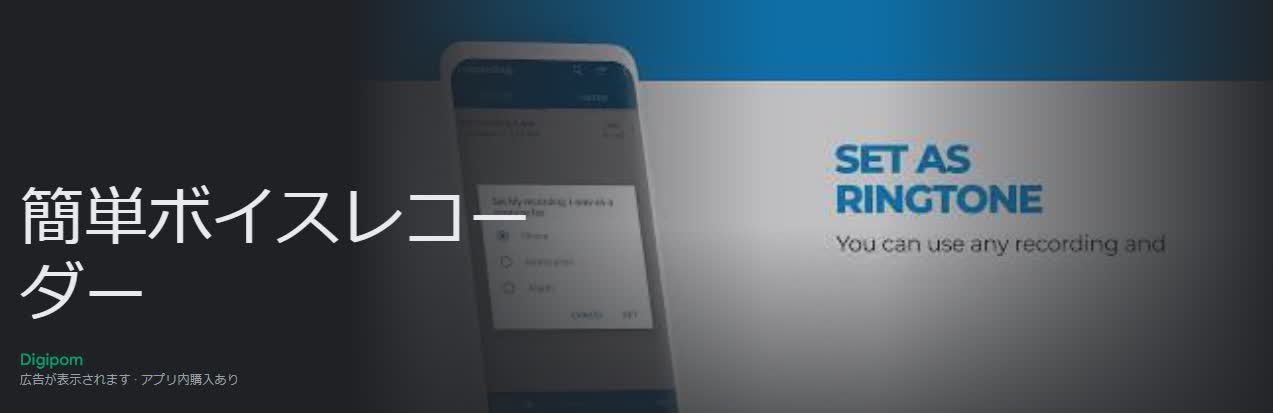
いつでも、どこでも、誰でも簡単に利用できるボイスレコーダーです。頭の中に浮かんだアイデアなどを録音することで、自分のアイデアをメモ記録できます。スマホやチャットアプリの通話を録音することはできないので注意が必要です。
特徴:
アプリを開いて録音ボタンを押すだけで録音が始まります。
ウィジェットにも対応しており、ホーム画面からの録音もできます。
SNS でのシェアやクラウドへの保存も自由自在です。(管理しやすい)
Edivoice
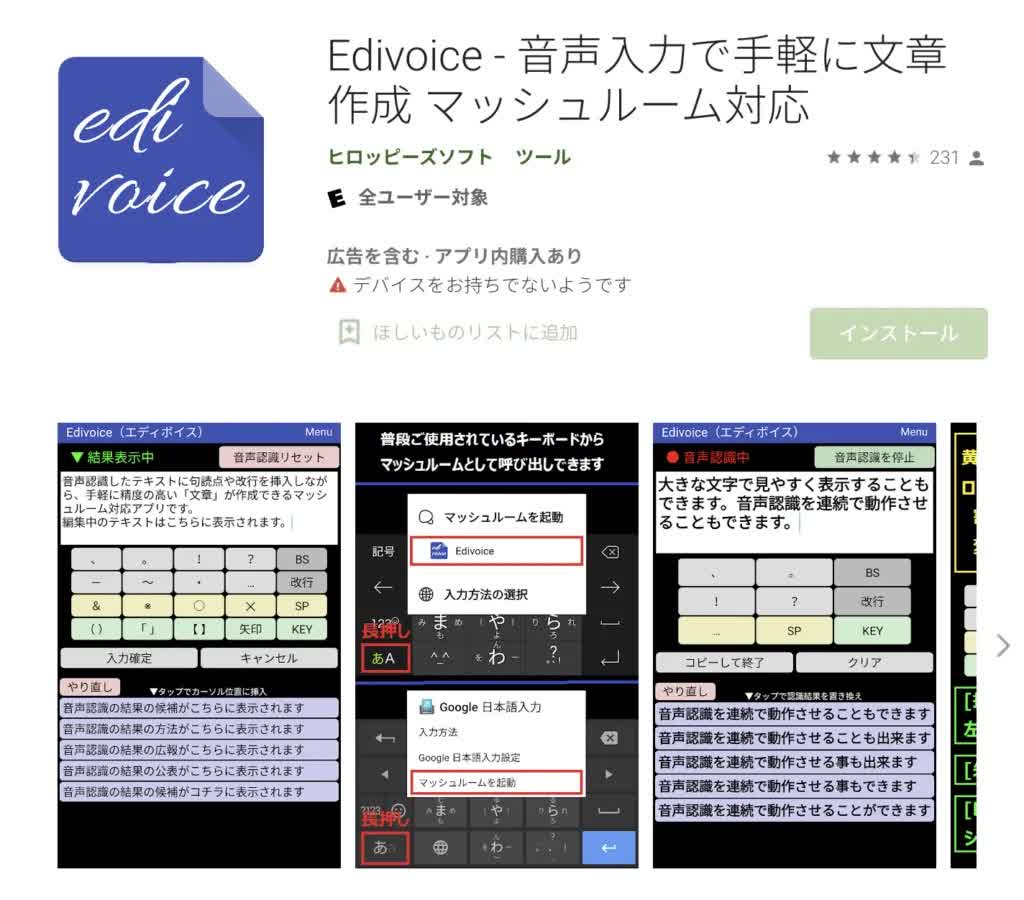
音声入力による文章作成をサポートするツールです。音声認識結果の候補の中から選びながら文字を入力するので、そのぶん手間がかかります。しかしながら誤変換の可能性がなくなります。句読点や記号、改行などを挿入しながら、精度の高い文章を作成することができます。作業時間は他のアプリよりも若干多くかかります。
特徴:
句読点や改行のボタンが用意されているので便利です。
自分の好みに合わせてボタンをカスタマイズできるのが魅力です。
スマホでは有名なマッシュルーム対応です。キーボードから呼び出すことができます。
Googleドキュメント
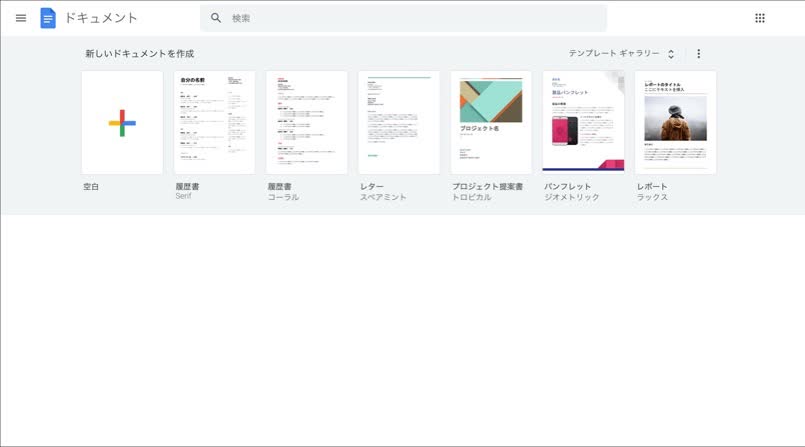
Google ドキュメントの音声入力機能を使うのはとても簡単です。 Google ドキュメントの文字入力アイコンを呼び出して、音声入力のボタンを押すだけです。ショートカットキーも用意されているのでとても便利です。ショートカットキーは「コントロール+シフト+S」で、瞬時にキーボード入力より音声入力に切り替えることができます。クラウド上の膨大な文字データを元に文字変換がされるので、時間が経過するたびに変換の効率が向上するという仕組みです。
VOITER

ボイスレコーダーVOITERの特徴は360 度集音に対応しているということです。また最大集音距離が10 m と長いので、発言者が多いときに便利です。最大集音距離が10 m あれば、大抵の範囲は音を拾ってくれるのです。ネットワークでVOITERサイトに接続すればリアルタイムで文字起こしをすることもできます。VOITERが主催するクラウド上のサイトにアクセスしなければなりません。VOITER単体では、音声を記録するだけにとどまります。雑音が多い中での音声認識の高さで定評があります。 規模の大きな会議で使用するのであれば、VOITERで決まりです。
AutoMemo
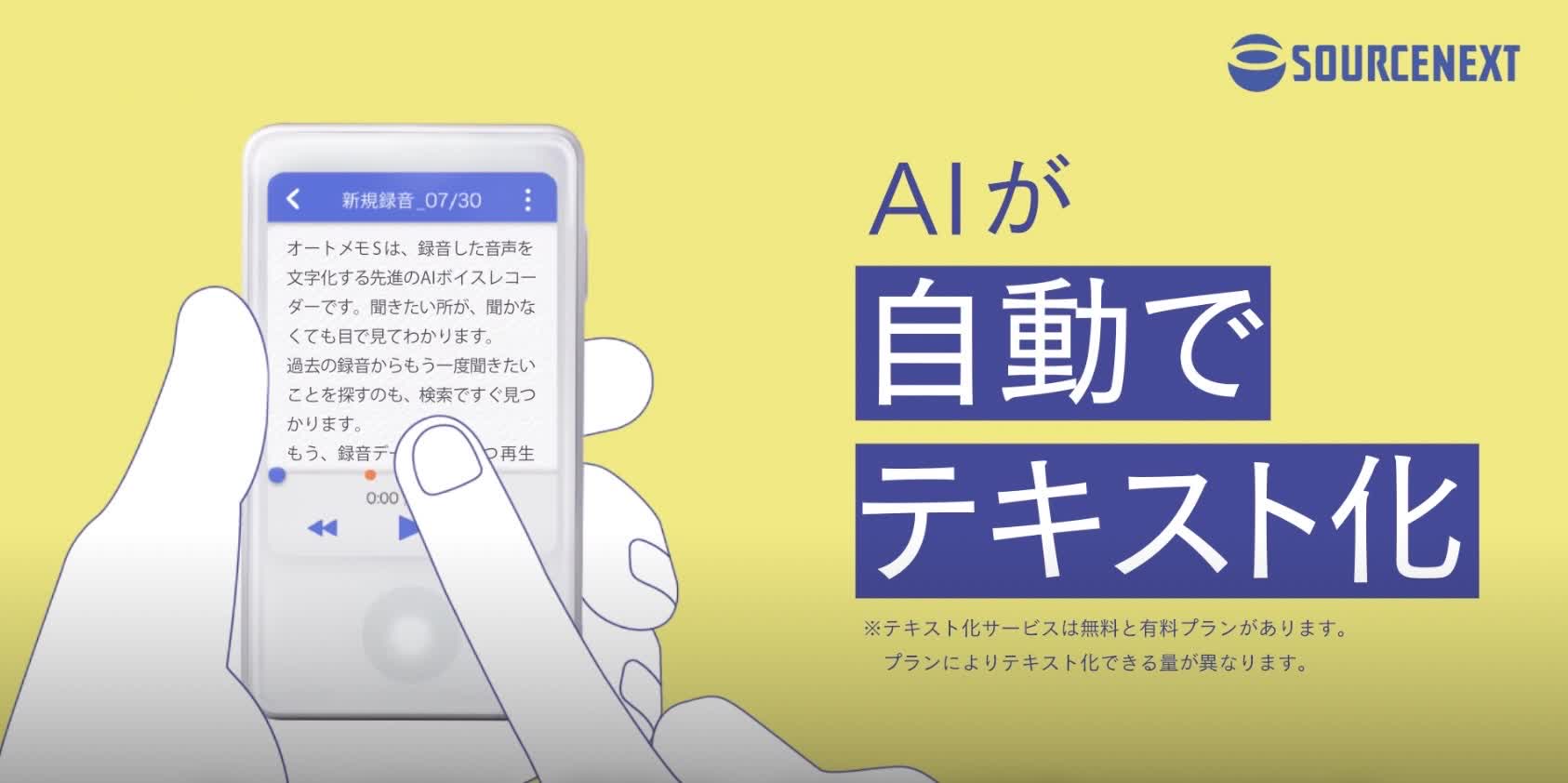
AutoMemoは、録音した音声で文字起こしができるボイスレコーダーです。名刺サイズのコンパクトなボイスレコーダーなので持ち運びに便利です。録音した内容を自動的にクラウドストレージに転送することもできます。AutoMemo単体では文字列変換はできないので注意が必要です。リアルタイムで文字列変換をするのであれば、AutoMemoサイトにアクセスしておく必要があります。
企業向け文字起こしツールの選び方・比較ポイント
音声認識機能の付いている文字起こしツールで企業の会議議事録の作成を簡単にすることができます。会議の録音に基づいて社員が文字起こしをすると相当な時間がかかります。ここは AI 音声認識機能に頼るべきです。文字起こしツールの選び方をポイント別にまとめてみました。
認識精度
企業の会議担当者の労力を劇的に軽減してくれますが、音声認識の精度はアプリの種類やベンダーの種類によって変わってきます。会議の発言内容に対する読み取り精度が年々高まっており、一般的な会話内容であれば8割程度は正確に文字に復元することができます。2割程度はやはり人間が文章を読んで修正をする必要があるということです。
専門用語対応の辞書登録機能
専門用語対応の辞書登録機能が付いているかどうかが大切なポイントです。例えば医療関係者の会議であれば、医療の専門用語の充実しているアプリを使えばそれだけ誤変換が少なくなります。また専門用語と同じように大切なのが辞書登録機能です。辞書登録機能が付いているかいないかで、文字の変換効率が格段に違ってくるので注意が必要です。
編集
議事録編集機能が充実しているアプリを使えば、それだけ楽に会議の議事録を作成することができます。また音声とテキストが関連付けられていると、発言者を区別することができるので便利です。会議議事録の必要な部分にマーカーで色をつけたりアンダーラインが描けると便利です。自動文字起こしアプリNottaを利用すれば、簡単に編集作業をすることができます。
エクスポート・共有
変換された文字列をエクスポートして共有することが必要です。最低限でもテキストファイルで共有できるかどうかは確認しておく必要があります。Notta自動文字起こしサービスでは、TXT・DOCX・SRT・PDF・XLSXでエクスポートできます。
多言語対応の翻訳機能
多言語対応の翻訳機能については注意が必要です。複数の言語に対応できることと、翻訳できることとは全く別物です。 国際会議などで異なる言語で話し合いをする場合には、該当言語の翻訳に対応しているかどうかチェックしておくことが大切です。
ウェブ会議ツールとの連携
オンライン会議をメインとしてツールを使用する場合には、既存の Web 会議ツールとの連携に優れたアプリを探さなければなりません。たとえば、「Notta」や「AI GIJIROKU」なら、会議の発言内容をリアルタイムで自動的に文字起こしします。
効率的な議事録作成ならNottaにお任せ!
高性能なAIを搭載した文字起こしツールNottaは、シンプルなデザインで操作がしやすく、高精度な文字起こしが可能です。
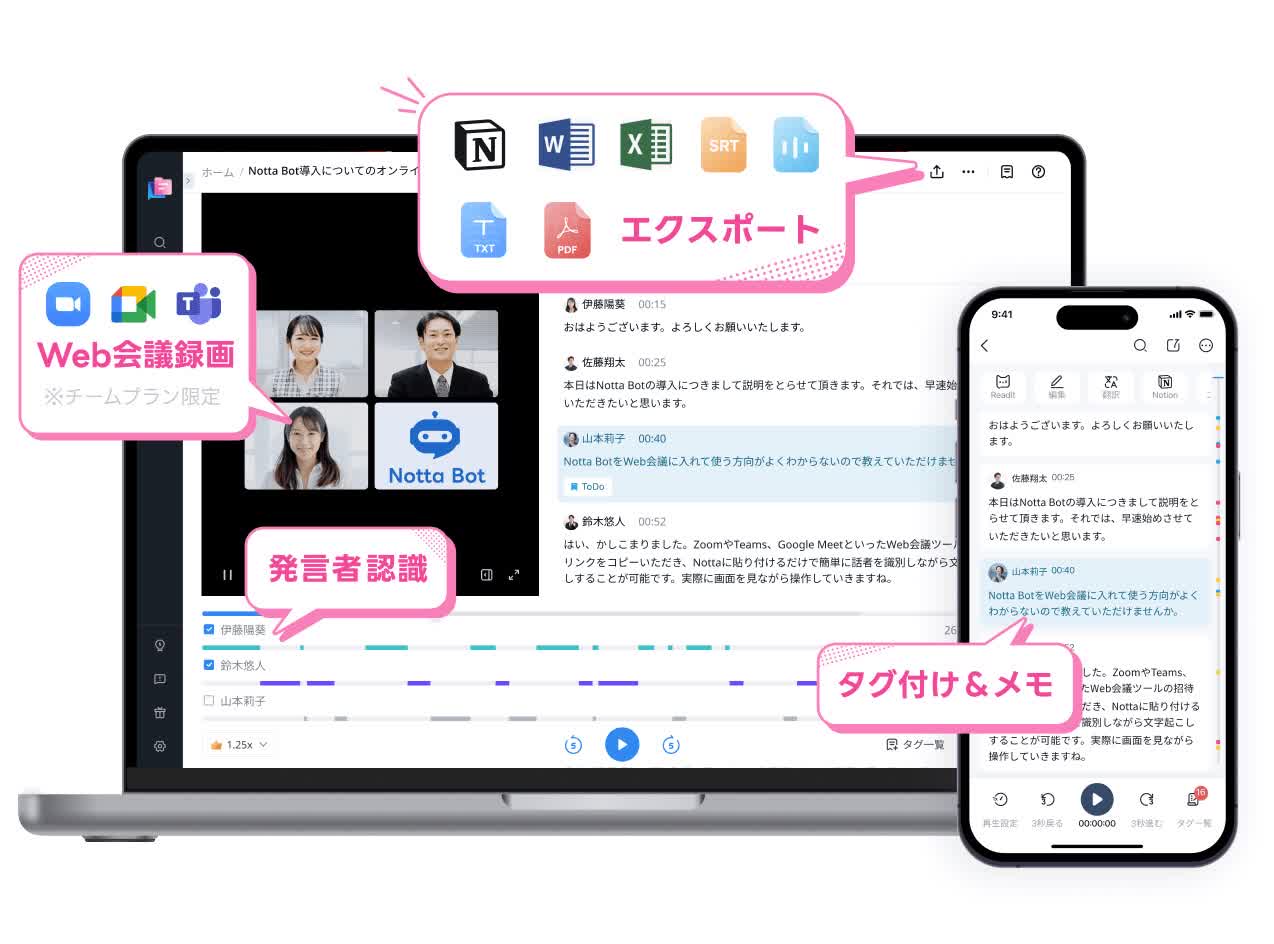
また、前述した通りリアルタイム文字起こしができるため、会議をしながら議事録作成を同時進行でき、効率的な業務の遂行が実現できます。
Nottaを利用したリアルタイム文字起こし手順は以下の通りです
Nottaのホーム画面で「録音開始」ボタンをクリックすると、自動文字起こしが開始されます。
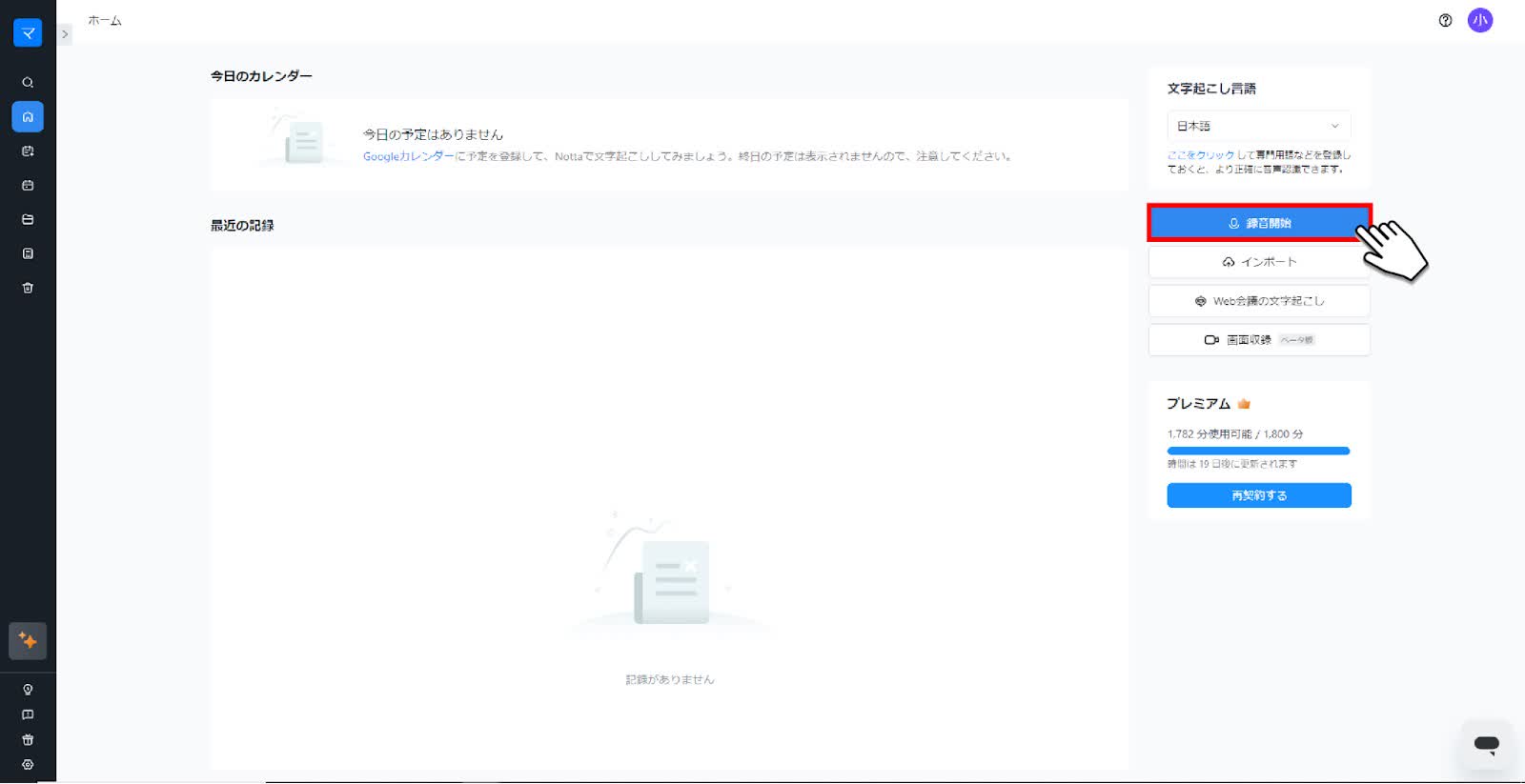
自動文字起こしを停止したい場合は、下記画像赤枠の「停止」ボタンをクリックします。
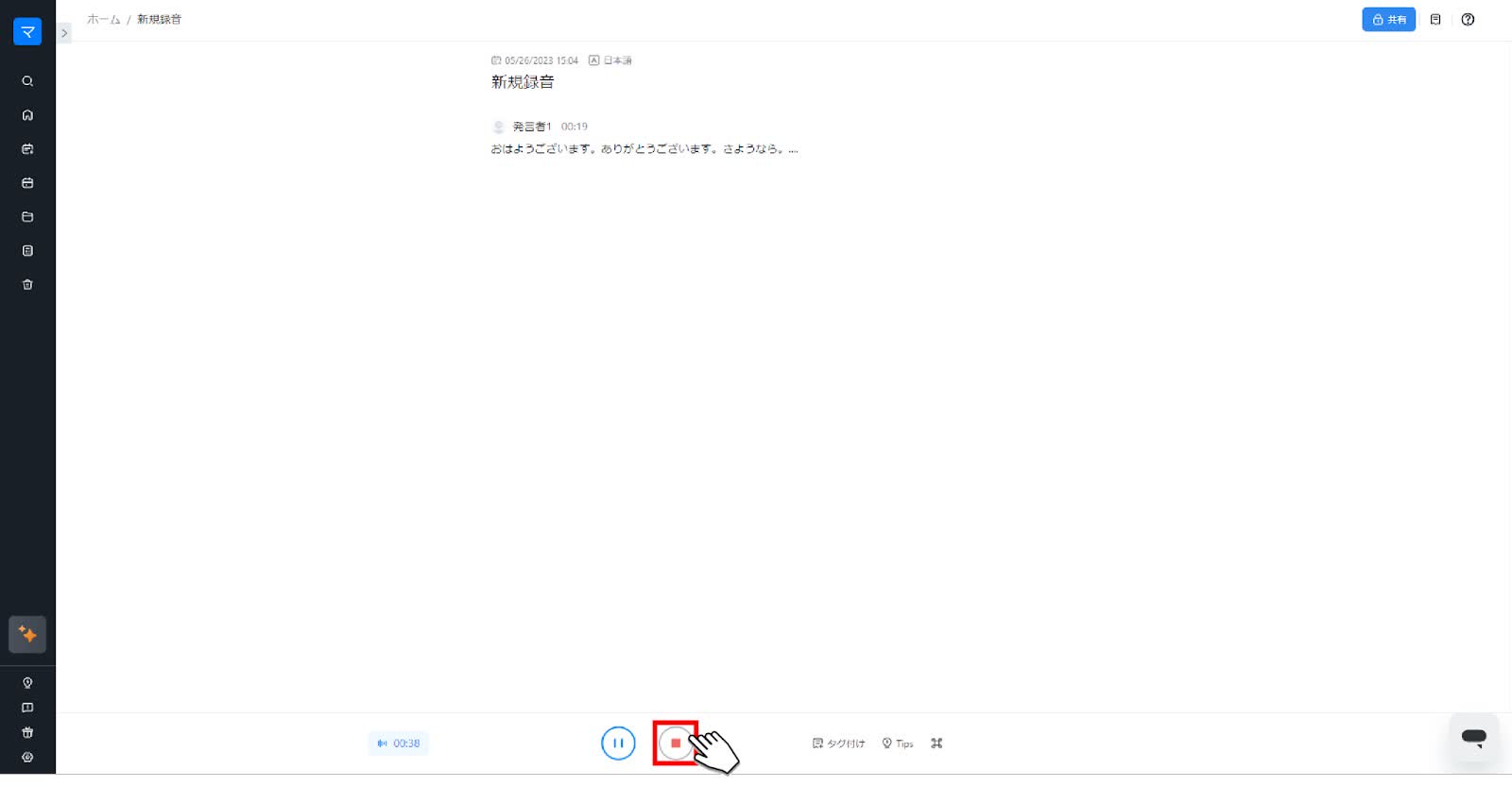
以上がNottaを利用したリアルタイム文字起こし手順です。
たったこれだけの手順で会議をテキスト化して振り返ったり、議事録として活用できたりするため、スキルアップや効率化が期待できます。
ぜひ、これを機にNottaを導入し、業務に役立ててみてはいかがでしょうか。
会議の議事録作成・翻訳・共有は簡単!|AI文字起こしサービスNotta
まとめ
さまざまな文字起こしツールやアプリが開発されている世界の状況ですが、その中からひとつだけ文字起こしツールを選ぶというのは案外難しいことです。いずれにしても大切なことは、簡単な操作で確実な音声の文字列変換ができるということです。
AI を利用した文字起こしツールは完璧ではありません。変換精度は7割から8割といったところです。ですからどうしても避けられないのが誤変換の修正です。誤変換を修正するときに、元の音声データを参照できればとても便利です。

業務効率が低くて困っている?Nottaにお任せ!
Nottaが選ばれる理由は?
①簡単かつ迅速。最大5時間の音声を数分で文字に変換できます。
②高音質な音声の書き起こし精度は98.86%に達しています。
③国内唯一のZoom/Google Meet/Teams連携で、 社内会議、オンライン授業を文字起こしできます。

